PROBLEMA
Camadas com indicação de tempo não estão disponíveis no ArcGIS Web AppBuilder
Descrição
No ArcGIS Web AppBuilder, ao tentar usar o widget Controle deslizante de tempo para visualizar camadas temporais em um mapa e reproduzir a animação de tempo, uma mensagem pop-up é exibida, 'Nenhuma camada com indicação de tempo está visível'.
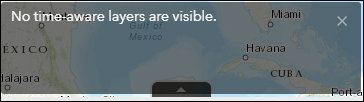
Causa
A seguir estão as causas conhecidas do problema:
- O mapa da web não contém nenhuma camada ativada por tempo.
- A caixa de seleção ‘Habilitar horário’ não está marcada no ArcGIS Online.
- A animação de tempo da camada ativada por tempo está desativada no Map Viewer.
- A camada ativada por tempo é desativada no widget Lista de Camadas no ArcGIS Web AppBuilder.
Solução ou Solução Provisória
Dependendo da causa, use uma das opções abaixo para resolver o problema.
Nota: A funcionalidade de ativação de tempo não é compatível com camadas de mosaico hospedadas. Consulte ArcGIS Online: Habilitar tempo nas camadas para mais informações.
Certifique-se de que a camada de feição hospedada contém campos de data
No ArcGIS Online, adicione um campo de data à camada de feição hospedada em sua página de detalhes do item. Consulte ArcGIS Online: Adicionar um campo para obter mais informações.
Habilite o tempo da camada no ArcMap e republique-a no ArcGIS Online
No ArcMap, certifique-se de que o tempo esteja habilitado na camada e republique-a no ArcGIS Online.
Defina as propriedades de tempo da camada no ArcGIS Pro e publique-a novamente no ArcGIS Online
No ArcGIS Pro, certifique-se de que as propriedades de tempo sejam definidas na camada e republique-as no ArcGIS Online.
Certifique-se de que a caixa de seleção Habilitar tempo esteja marcada no ArcGIS Online
Na página de detalhes do item, defina as configurações de tempo da camada para garantir que a caixa de seleção Habilitar tempo esteja marcada. Consulte ArcGIS Online: Habilitar tempo nas camadas para mais informações.
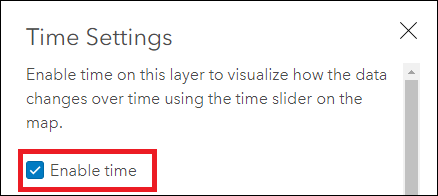
Certifique-se de que a animação de tempo da camada ativada por tempo esteja ativada no Map Viewer
- Entre no ArcGIS Online. Clique em Conteúdo > Meu Conteúdo.
- Vá até a camada com indicador de tempo, clique em Mais Opções
 e selecione Abrir no Map Viewer.
e selecione Abrir no Map Viewer. - No painel Conteúdo, vá até a camada com indicador de tempo, clique em Mais opções
 e selecione Habilitar Animação de Tempo.
e selecione Habilitar Animação de Tempo. - No painel Conteúdo , vá até a camada com indicador de tempo, clique em Mais opções
 e selecione Salvar Camada.
e selecione Salvar Camada. - Clique em Salvar
 para salvar o mapa da web.
para salvar o mapa da web.
Ative a visibilidade da camada ativada por tempo no widget Lista de Camadas no ArcGIS Web AppBuilder
No ArcGIS Web AppBuilder, clique no widget Lista de Camadas  e verifique a camada com indicador por tempo para ativar a visibilidade.
e verifique a camada com indicador por tempo para ativar a visibilidade.
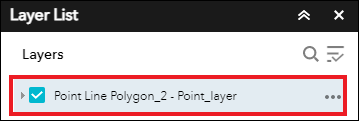
A imagem abaixo mostra os detalhes da camada com indicação do tempo exibida no widget Controle Deslizante de Tempo no ArcGIS Web AppBuilder.
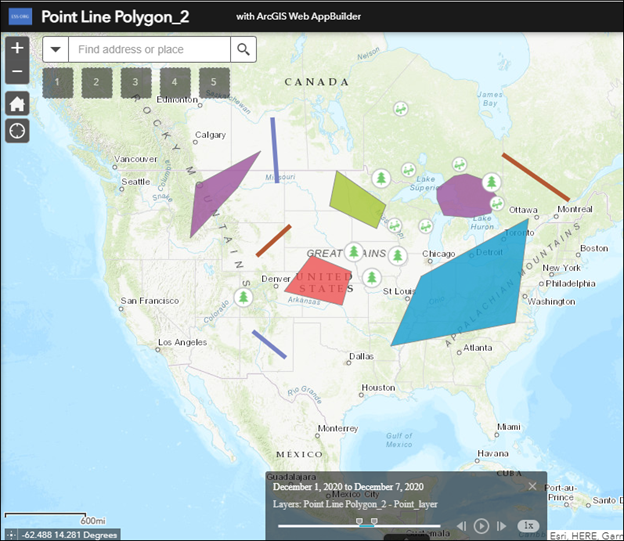
ID do Artigo: 000024856
Obtenha ajuda de especialistas do ArcGIS
Comece a conversar agora

